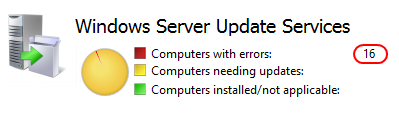Windows 7 по-прежнему остается популярной операционной системой в корпоративной среде, несмотря на то, что уже вышли две новые версии клиентских ОС. Расширенная поддержка «семёрки» закончится лишь 14 января 2020 г., а это значит, что ближайшие 4 года для нее будут выходить обновления, исправляющие обнаруженные уязвимости.
Windows 7 по-прежнему остается популярной операционной системой в корпоративной среде, несмотря на то, что уже вышли две новые версии клиентских ОС. Расширенная поддержка «семёрки» закончится лишь 14 января 2020 г., а это значит, что ближайшие 4 года для нее будут выходить обновления, исправляющие обнаруженные уязвимости.
Существует правило – если есть обновления, то есть и проблемы с их установкой. Давайте разберем, какие основные проблемы возникают при обновлении Windows 7 через Windows Server Update Services (WSUS) и как их исправить с наименьшими затратами.
Ошибка #1. Failed to find updates with error code 80244010
Эту ошибку вы практически гарантированно будете наблюдать на любой системе, впервые обратившейся к серверу WSUS. В WindowsUpdate.log также встретится предупреждение:
WARNING: Exceeded max server round trips
Причина проблемы в том, что список обновлений стал слишком большим, и клиент не может принять его за один заход. Подробности — blogs.technet.microsoft.com/sus/2008/09/18/wsus-clients-fail-with-warning-syncserverupdatesinternal-failed-0x80244010
Какое решение предлагает Microsoft? Если после ошибки запустить повторный поиск обновлений, то процесс загрузки метаданных продолжится с момента возникновения ошибки. Терпение господа, терпение. Три, пять попыток wuauclt /detectnow – и все образуется. Не забудьте при повторном поиске дождаться окончания предыдущего цикла поиска, иначе магия не сработает!
Ошибка #2. Не устанавливаются обновления Windows с ошибкой 0x80070308
Встречается эпизодически, и в одном случае из 100 у нее есть единственное и очень специфическое решение — удалить ключ
HKLM\Components\PendingRequired=1
Перезагрузиться. Здесь важно не переусердствовать, не следует удалять никакие другие ключи в этом разделе, даже если они вам очень не нравятся, потому что после этого обновления прекратят ставиться навсегда.
Ошибка #3. Все другие ошибки
Проблема заключается в том, что во время установки обновлений в системе могут появиться битые файлы. Что является причиной — неисправная сеть, диск, оперативная память, сам Windows Update – выяснить не получится, а исправить ошибки для установки последующих обновлений придется.
Как правило, повреждаются *.cat, *.mum, *.manifest файлы. У кого-то повреждаются *.dll, но я на практике не сталкивался. И вроде бы средство SURT должно само исправить ошибки, поскольку внутри него есть огромный каталог эталонных файлов. Только в последний раз SURT обновлялся в октябре 2014 года, а исправлений на операционную систему с тех пор вышло бесчисленное множество, и многих файлов в каталоге не хватает.

Ниже я опишу последовательность действий, необходимых для исправления ошибок установки обновлений на Windows 7 x64 с использованием SURT. Для редакции x86 просто потребуется другой пакет SURT из KB947821.
Последовательность действий будет следующая.
1. Запустить первый проход Windows6.1-KB947821-v34-x64.msu
Пользователя от работы отвлекать не потребуется, все сделаем удаленно. Создаем следующий командный файл и запускаем его:
где BUHWKS02 – целевая машина.
Когда скрипт отработает и встанет на паузу, проверяем %windir%\Logs\CBS\CheckSUR.log
Если ошибок не найдено – дело не в битых обновлениях.
Если он заканчивается
то будем исправлять.
2. Копируем эталонные файлы на целевую машину
Microsoft предлагает нам длинную, путанную процедуру с извлечением хороших файлов из обновлений и размещением их в определенные каталоги средства SURT. При этом пути в статьях неверные. Где-то и вовсе рекомендуют подкладывать оригинальные msu файлы.
Самый простой и правильный вариант следующий — скопировать эталонные файлы с рабочей системы:
*.mum and *.cat из C:\Windows\servicing\Packages складываются в %windir%\Temp\CheckSUR\servicing\packages
*.manifest из C:\Windows\winsxs\Manifests складываются в %windir%\Temp\CheckSUR\winsxs\manifests\
Проблема в том, что битых файлов обычно десятки, и их очень сложно выбрать и скопировать. Тогда на помощь приходит следующий скрипт PowerShell (эталонной считается машина, с которой вы запускаете скрипт)
Как видите, скрипт прост и может быть легко заточен напильником под вашу инфраструктуру.
3. Запускаем второй проход Windows6.1-KB947821-v34-x64.msu
Ошибка #4. Если SURT отработал нормально, а обновления все равно не ставятся
Попробуйте прибегнуть к старому приему – сбросить службу Windows Update в исходное состояние. Для этого необходимо удалить каталог %windir%\SoftwareDistribution.
Ошибка #5
Клиент исчезает из консоли WSUS. Любопытная ошибка, связанная с неправильным клонированием машин и задвоением (затроением и т.д.) идентификаторов клиентов. Решается так:
Ошибка #6
Ошибка связана с нехваткой ресурсов в AppPool WSUS. Решение — снять лимит на потребляемую память. Как это сделать — статья.
Коротко: Открываем IIS, Application Pools, WsusPool, Advanced Settings.
Параметр Private Memory Limit устанавливаем в 0.
Продолжение темы настройки WSUS — в моей следующей статье: https://habrahabr.ru/post/329440/
PS:
Многие ошибки решены в новом клиенте WSUS:
1. KB3125574 «Windows 7 post SP1 Convenience Rollup Update». Внимательно ознакомьтесь с разделом Known issues!
Предварительно необходимо установить KB3020369 «April 2015 servicing stack update for Windows 7 and Windows Server 2008 R2».
Исправлено: Windows Update Error Code 80244010
Код ошибки Windows Update 80244010 обычно возникает, когда операционная система (чаще всего Windows 7 и Windows Server) больше не может искать и находить новые обновления (даже если сборка устарела). Эта проблема чаще встречается в WSUS (Windows Server Update Services).

Некоторые из наиболее распространенных причин сбоя Центра обновления Windows с приведенным выше кодом ошибки:
Методы устранения неполадок Центра обновления Windows Код ошибки 80244010
1. Запустите средство устранения неполадок Центра обновления Windows.
Если вы столкнулись с этой проблемой в версии Windows 7 для конечного пользователя, есть вероятность, что виновник, вызвавший проблему, уже охвачен стратегией восстановления, развернутой Microsoft. Несколько затронутых пользователей, которые также пытались решить эту проблему, подтвердили, что использование средства устранения неполадок Центра обновления Windows позволило им автоматически устранить проблему.
Эта встроенная утилита содержит набор стратегий автоматического восстановления, которые исправят множество ошибок Центра обновления Windows. Этот инструмент запускается с поиска любых несоответствий, а затем автоматически развертывает соответствующее исправление, если проблема уже устранена в стратегии восстановления.
Вот краткое руководство о том, как запустить средство устранения неполадок Центра обновления Windows в Windows 7, чтобы исправить ошибку 80244010:
Если вы все еще сталкиваетесь с той же ошибкой Центра обновления Windows 80244010 при попытке использовать функцию WU, перейдите к следующему потенциальному исправлению ниже.
2. Сбросить компоненты WU
Еще одна потенциальная причина, которая может привести к возникновению ошибки Центра обновления Windows 80244010, – несогласованность сети. В большинстве случаев этой проблеме будет способствовать сбойный компонент WU или поврежденный временный файл, расположенный в папках SofwareDistribution или Catroot2.
Если этот сценарий применим, вы можете быстро решить проблему, сбросив все компоненты WU (Windows Update) и зависимости, вовлеченные в этот процесс. Есть несколько разных пользователей, которые подтвердили эту операцию как успешное исправление, которое позволило им устранить ошибку.
Вот краткое руководство по этому:
Примечание. Эти последовательные команды остановят службу Центра обновления Windows, установщик MSI, службу криптографии и службу BITS.
Примечание. Переименование этих двух папок приведет к тому, что компонент Центра обновления Windows создаст новые папки, которые будут заменять старые и не позволят каким-либо поврежденным файлам повлиять на операции обновления.
Если проблема все еще не решена, перейдите к следующему потенциальному решению ниже.
3. Запустите средство готовности обновления системы
Как оказалось, многим пользователям Windows 7 удалось решить проблему, загрузив последнюю версию средства готовности к обновлению системы. Хотя этот инструмент включен практически во все установки Windows, он, вероятно, не самая последняя доступная версия.
Обеспечение загрузки и использования последней версии средства готовности к обновлению системы позволит быстро устранить проблему без дополнительных действий.
Вот краткое руководство по загрузке и использованию последней версии средства готовности к обновлению системы:
Примечание: имейте в виду, что загрузка довольно велика, поэтому терпеливо подождите, пока не загрузится весь инструмент.
Если такая же проблема все еще возникает, перейдите к следующему потенциальному решению ниже.
4. Включите политику частоты обнаружения
Если вы сталкиваетесь с этой проблемой в версии Windows Server, очень вероятно, что ошибка 0x80244010 свидетельствует о том, что клиент превысил число отключений, разрешенных для сервера WSUS. Код ошибки может быть переведен в WU_E_PT_EXCEEDED_MAX_SERVER_TRIPS и обычно встречается на новых машинах.
Чтобы это исправить, вам понадобится редактор локальной групповой политики, чтобы внести изменения в политику, называемую частотой обнаружения автоматического обновления. Включив эту политику, вы заставите все машины, входящие в группу, использовать один и тот же указанный интервал обновления.
Вот краткое руководство по использованию редактора локальной групповой политики для изменения политики определения частоты автоматического обновления для исправления ошибки 80244010:
Примечание. Имейте в виду, что не во всех версиях Windows по умолчанию будет установлена утилита GPEDIT.
Если ваш компонент WSUS по-прежнему вызывает сообщение об ошибке 80244010, перейдите к последнему исправлению ниже.
5. Обновите компоненты ОС
Если ни один из методов, представленных выше, не позволил вам решить проблему, вполне вероятно, что вы столкнулись с несогласованностью Windows, которую вы не можете решить обычным образом. В этом случае единственное жизнеспособное исправление – это сбросить каждый компонент Windows, чтобы гарантировать, что любой тип повреждения будет удален.
Fix: Windows Update Error Code 80244010
The Windows Update Error Code 80244010 typically occurs when the operating system (most commonly Windows 7 and Windows Server) is no longer able to search and find new updates (even though the build is outdated). This issue is more frequent with WSUS (Windows Server Update Services).
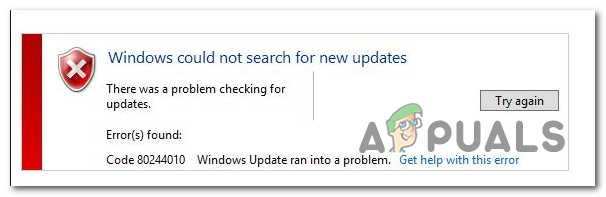 Windows Update Error Code 80244010
Windows Update Error Code 80244010
Some of the most common reasons behind Windows Update failing with the above error code are:
Methods to Troubleshoot the Windows Update Error Code 80244010
1. Run the Windows Update troubleshooter
If you’re encountering this issue on an end-user version of Windows 7, there’s a chance that the culprit causing the problem is already covered by a Microsoft-deployed repair strategy. Several affected users that also struggled to resolve this issue have confirmed that running the Windows Update troubleshooter allowed them to fix the issue automatically.
This built-in utility holds a collection of automated repair strategies that will fix a wide variety of Windows Update errors. This tool will start by looking for any inconsistencies, then deploy the appropriate fix automatically if the problem is already covered by a repair strategy.
Here’s a quick guide on how to launch the Windows Update troubleshooter on Windows 7 in order to fix the 80244010 error:
If you’re still encountering the same Windows Update 80244010 error when you attempt to use the WU function, move down to the next potential fix below.
2. Reset WU components
Another potential cause that might end up triggering the Windows Update 80244010 error is a network inconsistency. In most cases, the problem will be facilitated by a glitched WU component or by a corrupted temporary file located in the SofwareDistribution or Catroot2 folders.
If this scenario is applicable, you can fix the issue swiftly by resetting all WU (Windows Update) components and dependencies involved in this process. There are several different users that confirmed this operation as being the successful fix that allowed them to eliminate the error.
Here’s a quick guide on doing this:
In case the issue is still not resolved, move down to the next potential fix below.
3. Run the System Update Readiness Tool
As it turns out, a lot of Windows 7 users have managed to fix the issue by downloading the latest version of the System Update Readiness Tool. Although this tool is included with almost all Windows installations, it’s likely not the latest version available.
Ensuring that you download and use the latest version of the System Update Readiness Tool will allow you to fix the issue swiftly with no additional steps.
Here’s a quick guide on downloading & using the latest version of the System Update Readiness Tool:
In case the same issue is still occurring, move down to the next potential fix below.
4. Enable the Detection Frequency policy
If you’re encountering this issue on a Windows Server version, it’s very likely that the error 0x80244010 is evidence that a client has exceeded the number of trips allowed to a WSUS server. The error code can be translated to WU_E_PT_EXCEEDED_MAX_SERVER_TRIPS and typically occurs on new machines.
To fix this, you will need the Local Group Policy Editor to make a modification to a policy called Automatic Update detection frequency. By enabling this policy, you will force all machines part of the group to use the same specified updating interval.
Here’s a quick guide on using the Local Group Policy Editor to modify the Automatic Update detection frequency policy to fix the 80244010 error:
Note: Keep in mind that not all Windows versions will have the GPEDIT utility installed by default.
If your WSUS component is still triggering the 80244010 error message, move down to the final fix below.
5. Refresh OS components
If none of the methods presented above have allowed you to resolve the issue, it’s very likely that you’re encountering the due to a Windows inconsistency that you can’t resolve conventionally. In this case, the only viable fix is to reset every Windows component in order to ensure that any type of corruption is removed.